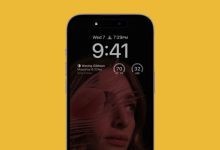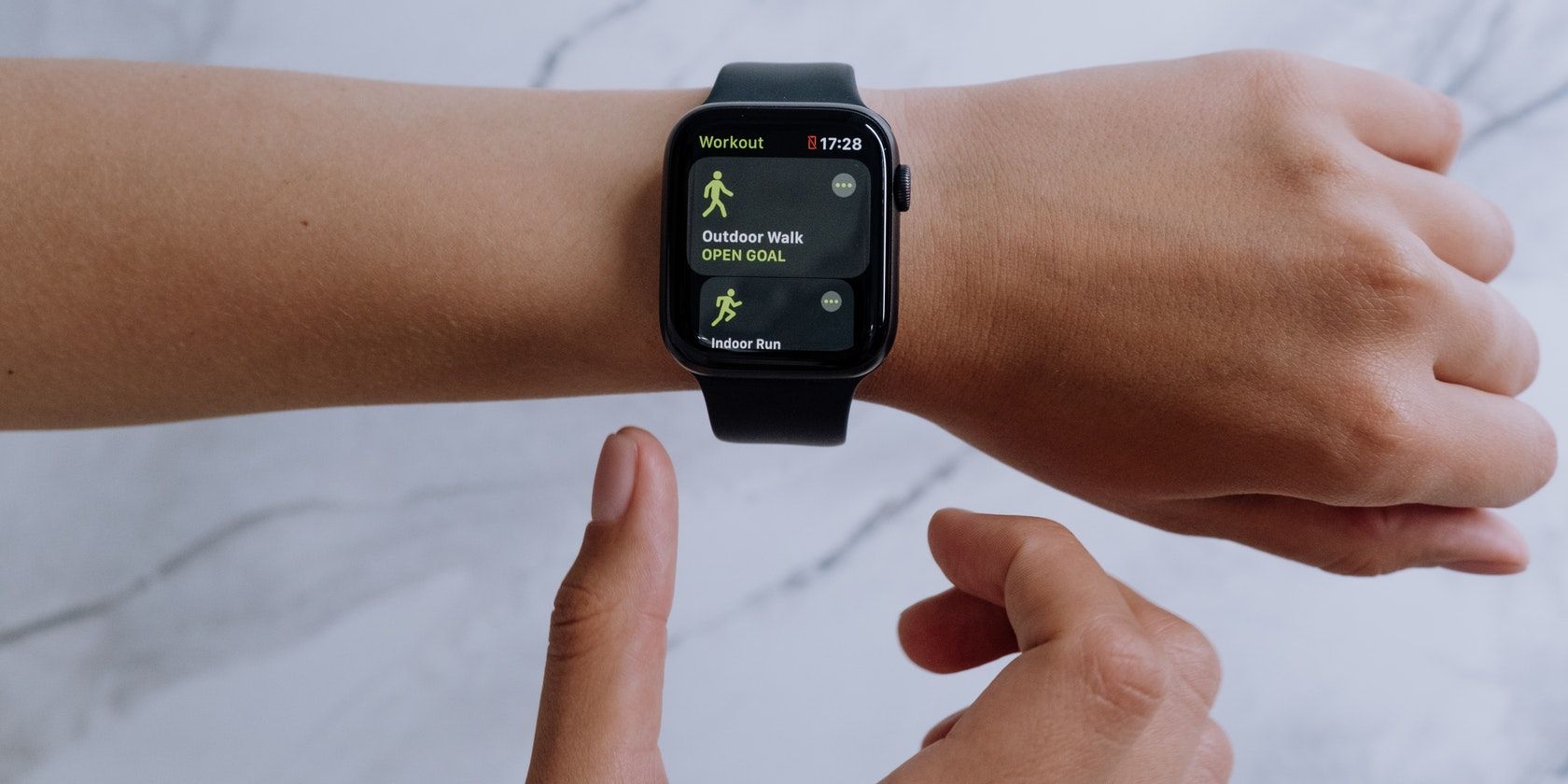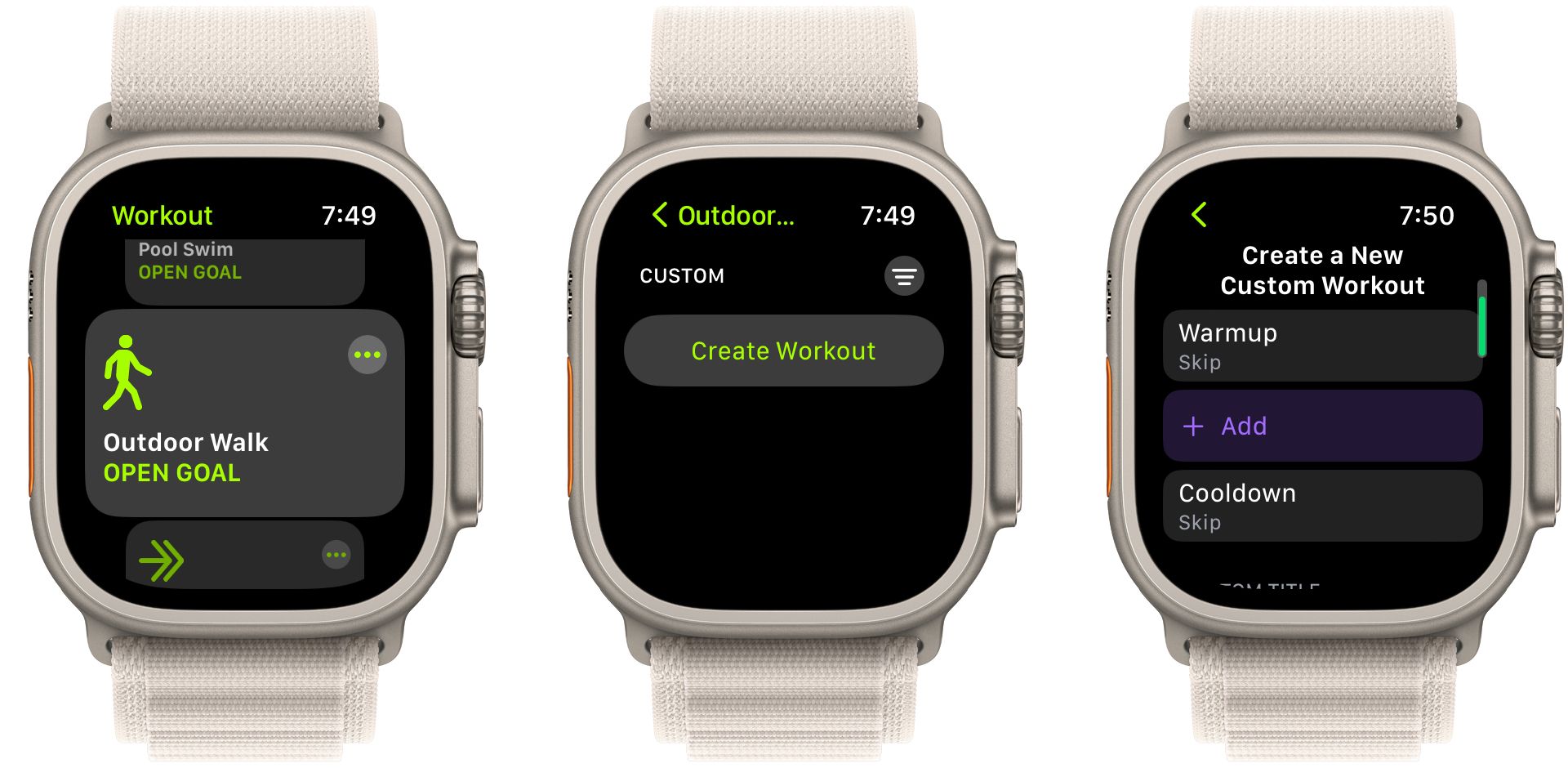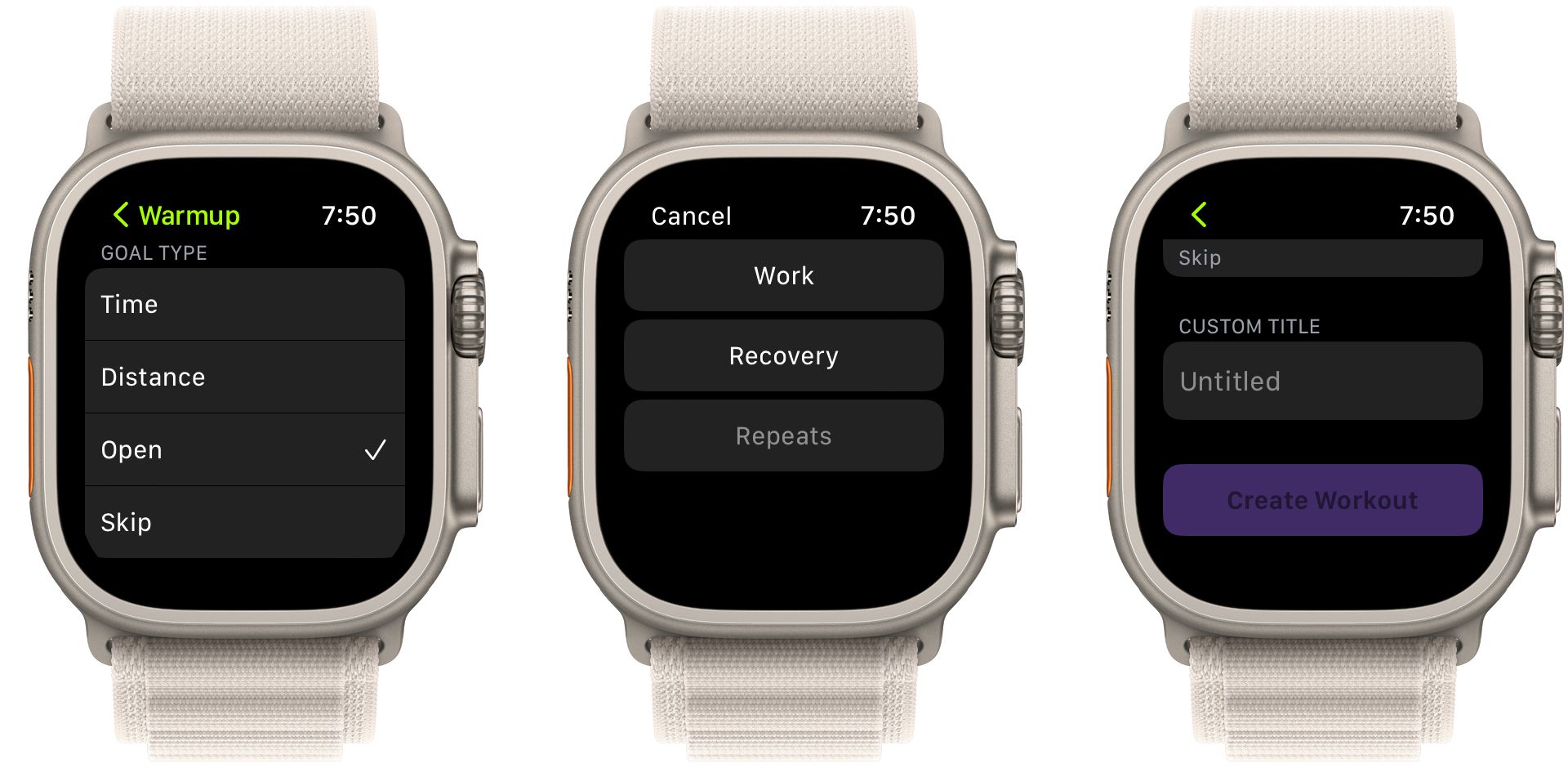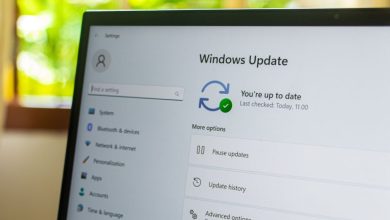.
Faça o treino perfeito para você usando o aplicativo Workout no Apple Watch.
O aplicativo Workout é uma das formas mais populares de usar o Apple Watch. É uma ótima maneira de rastrear todas as suas informações de exercícios para ajudar a atingir suas metas de condicionamento físico.
E a partir do watchOS 9, você pode criar um treino personalizado no Apple Watch para modificar seu exercício com adições como um período de aquecimento, repetição de exercícios e intervalos de recuperação e muito mais. Mostraremos como.
Crie um treino personalizado
Para criar um treino personalizado, abra o app Treino no Apple Watch. Gire a Digital Crown ou role a tela para baixo. Você pode ver todos os treinos disponíveis, até mesmo algumas opções menos conhecidas das quais você pode não ter ouvido falar.
Quando você encontrar o exercício que deseja, selecione o ••• e a Criar treino. Então você vai escolher Personalizado.
Na seção Personalizado, há várias adições que você pode escolher para um treino.
Primeiro, você pode adicionar um período de aquecimento. Para fazer isso, selecione Aquecimento e então escolha Tempo, Distânciaou Abrir. Também é possível adicionar um alerta de frequência cardíaca ao seu aquecimento. Isso usa o monitor de frequência cardíaca integrado no Apple Watch.
No final do treino, existe também a possibilidade de criar um período de arrefecimento. Escolher Esfriar e depois Tempo, Distânciaou Abrir. Ao selecionar Abrirvocê também pode emparelhá-lo com um alerta de frequência cardíaca.
Você também pode criar intervalos de trabalho e recuperação para um treino. Selecione Adicionar e escolha Trabalhar ou Recuperação. Finalmente, selecione Tempo, Distânciaou Abrir. Você pode adicionar vários intervalos de trabalho e recuperação.
A última etapa, sob Título personalizadoé selecionar Sem título. Em seguida, dê um nome ao seu treino para facilitar o acesso mais tarde.
Apenas para observar, exercícios personalizados não estão disponíveis em Multisport, Pool Swim e Open Water Swim.
Personalizando um melhor treino do Apple Watch
Com a capacidade de criar treinos personalizados em seu Apple Watch, você pode tornar sua rotina de exercícios mais personalizada para você. Divirta-se adicionando um período de aquecimento, tempo de resfriamento e muito mais ao seu treino diário.
.